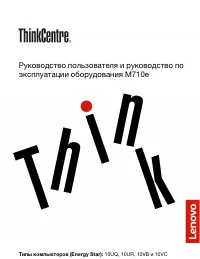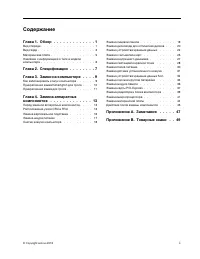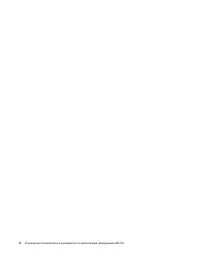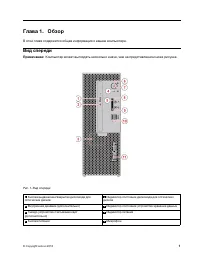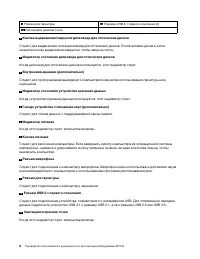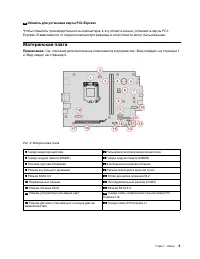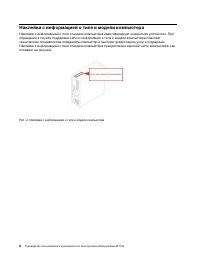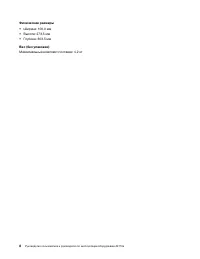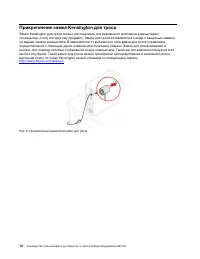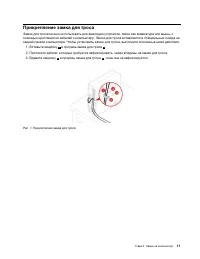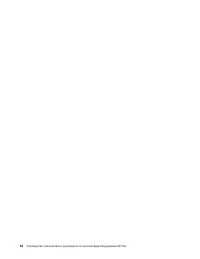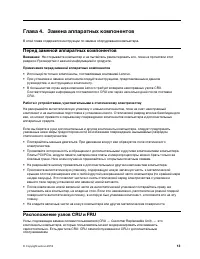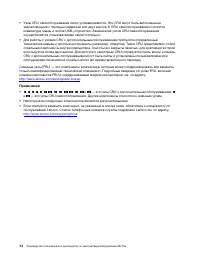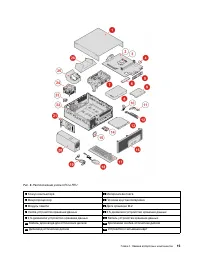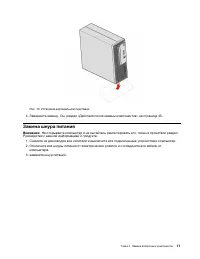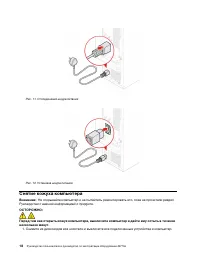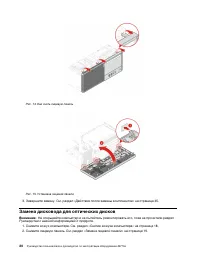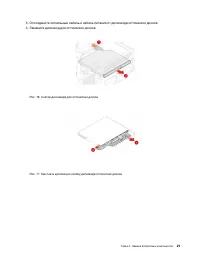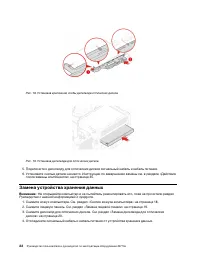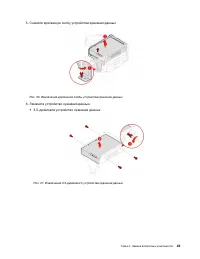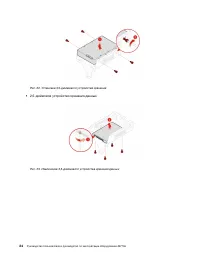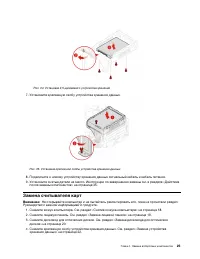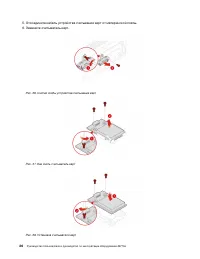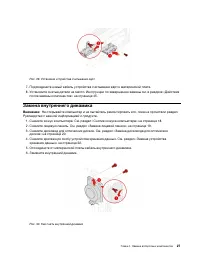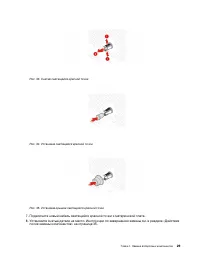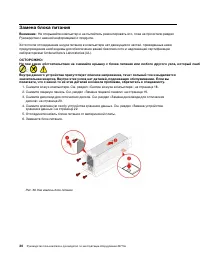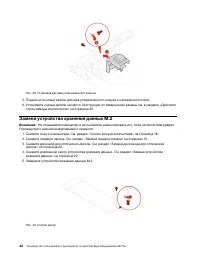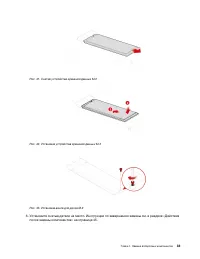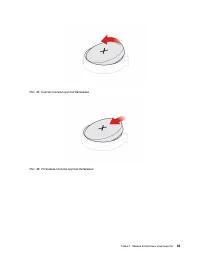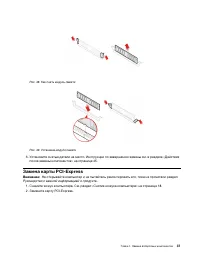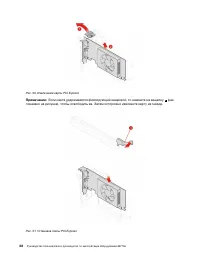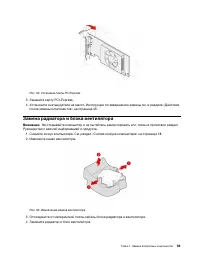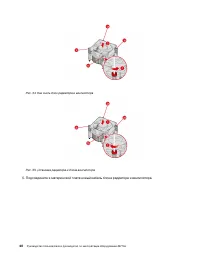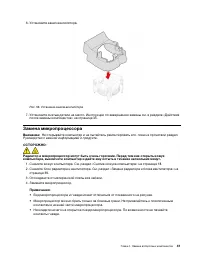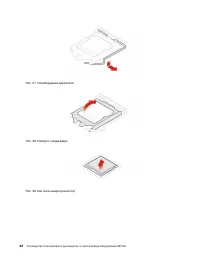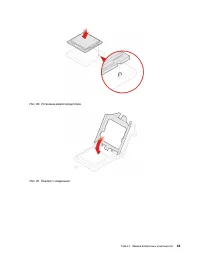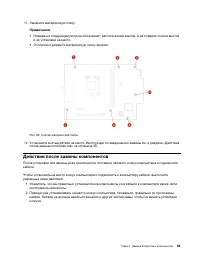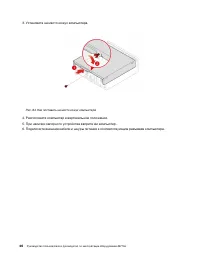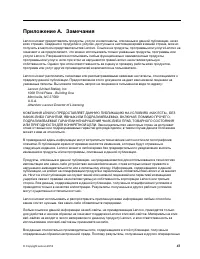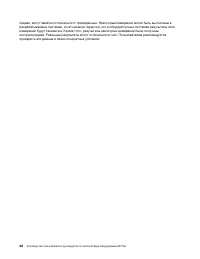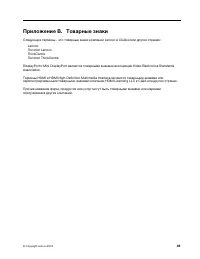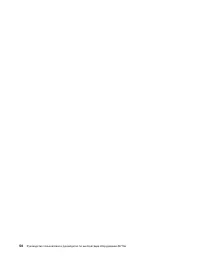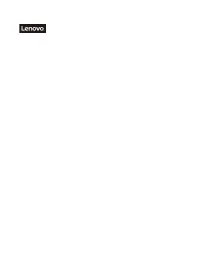Страница 3 - Содержание
Содержание Глава 1. Обзор . . . . . . . . . . . . . 1 Вид спереди . . . . . . . . . . . . . . . . . 1Вид сзади . . . . . . . . . . . . . . . . . . 3Материнская плата . . . . . . . . . . . . . . 5Наклейки с информацией о типе и модели компьютера . . . . . . . . . . . . . . . . . 6 Глава 2. Спецификац...
Страница 5 - Вид спереди
Глава 1. Обзор В этой главе содержится общая информация о вашем компьютере. Вид спереди Примечание: Компьютер может выглядеть несколько иначе, чем на представленном ниже рисунке. Рис. 1. Вид спереди 1 Кнопка выдвижения/закрытия дисковода для оптических дисков 2 Индикатор состояния дисковода для опти...
Страница 7 - Вид сзади; Линейный аудиовыход
Вид сзади Примечание: Компьютер может выглядеть несколько иначе, чем на представленном ниже рисунке. Рис. 2. Вид сзади 1 Линейный аудиовыход 2 Выходной разъем DisplayPort ® 3 Выходной разъем VGA 4 Разъемы USB 2.0 (2) 5 Разъемы USB 3.1 первого поколения (2) 6 Разъем шнура питания 7 Последовательный р...
Страница 9 - Область для установки карты PCI-Express; Материнская плата
13 Область для установки карты PCI-Express Чтобы повысить производительность компьютера, в эту область можно установить карты PCI- Express. В зависимости от модели компьютера разъемы в этой области могут быть разными. Материнская плата Примечание: См. описания дополнительных компонентов в документах...
Страница 10 - Наклейки с информацией о типе и модели компьютера
Наклейки с информацией о типе и модели компьютера Наклейка с информацией о типе и модели компьютера идентифицирует конкретное устройство. При обращении в службу поддержки Lenovo информация о типе и модели компьютера помогает техническим специалистам определить компьютер и быстрее предоставить услуги...
Страница 11 - Глава 2. Спецификации
Глава 2. Спецификации Блок питания • Блок питания 180 Вт с автоматическим выбором напряжения Устройства хранения данных • 3,5-дюймовое устройство хранения данных • 2,5-дюймовое устройство хранения данных Возможности видео • Встроенная видеокарта поддерживает следующие компоненты: – Выходной разъем D...
Страница 12 - Физические размеры
Физические размеры • Ширина: 100,0 мм • Высота: 273,5 мм • Глубина: 303,5 мм Вес (без упаковки) Максимальный комплект поставки: 4,2 кг 8 Руководство пользователя и руководство по эксплуатации оборудования M710e
Страница 13 - Глава 3. Замки на компьютере; Как заблокировать кожух компьютера
Глава 3. Замки на компьютере В этой главе приводятся инструкции по блокированию компьютера блокирующими устройствами для его защиты. Как заблокировать кожух компьютера Когда кожух компьютера заперт, блокируется несанкционированный доступ внутрь компьютера. Компьютер оснащен скобой для навесного замк...
Страница 14 - Прикрепление замка Kensington для троса
Прикрепление замка Kensington для троса Замок Kensington для троса можно использовать для временного крепления компьютера к столешнице, столу или другому предмету. Замок для троса вставляется в гнездо с защитным замком на задней панели компьютера. В зависимости от выбранного типа замка для троса упр...
Страница 15 - Прикрепление замка для троса
Прикрепление замка для троса Замок для троса можно использовать для фиксации устройств, таких как клавиатура или мышь, с помощью крепления их кабелей к компьютеру. Замок для троса вставляется в специальные гнезда на задней панели компьютера. Чтобы установить замок для троса, выполните описанные ниже...
Страница 17 - Глава 4. Замена аппаратных компонентов; Перед заменой аппаратных компонентов; Примечания перед заменой аппаратных компонентов; Расположение узлов CRU и FRU
Глава 4. Замена аппаратных компонентов В этой главе содержатся инструкции по замене оборудования компьютера. Перед заменой аппаратных компонентов Внимание: Не открывайте компьютер и не пытайтесь ремонтировать его, пока не прочитали этот раздел и Руководство с важной информацией о продукте . Примечан...
Страница 20 - Замена вертикальной подставки
15 Внутренний динамик 16 Лицевая панель 17 Клавиатура 18 Мышь 19 Шнур питания 20 Блок питания 21 Плата PCI Express 22 Рама 23 Выключатель датчика установленного кожуха 24 Радиатор и блок вентилятора 25 Канал вентилятора 26 Вертикальная подставка Замена вертикальной подставки Внимание: Не открывайте ...
Страница 21 - Замена шнура питания
Рис. 10. Установка вертикальной подставки 4. Завершите замену. См. раздел «Действия после замены компонентов» на странице 45. Замена шнура питания Внимание: Не открывайте компьютер и не пытайтесь ремонтировать его, пока не прочитали раздел Руководство с важной информацией о продукте . 1. Снимите из ...
Страница 22 - Снятие кожуха компьютера
Рис. 11. Отсоединение шнура питания Рис. 12. Установка шнура питания Снятие кожуха компьютера Внимание: Не открывайте компьютер и не пытайтесь ремонтировать его, пока не прочитали раздел Руководство с важной информацией о продукте . ОСТОРОЖНО: Перед тем как открыть кожух компьютера, выключите компью...
Страница 23 - Замена лицевой панели
2. Отключите все шнуры питания от электрических розеток и отсоедините все кабели от компьютера. 3. Откройте все запорные устройства, запирающие кожух компьютера. 4. Снимите кожух компьютера. Рис. 13. Снятие кожуха компьютера 5. Завершите замену. См. раздел «Действия после замены компонентов» на стра...
Страница 24 - Замена дисковода для оптических дисков
Рис. 14. Как снять лицевую панель Рис. 15. Установка лицевой панели 3. Завершите замену. См. раздел «Действия после замены компонентов» на странице 45. Замена дисковода для оптических дисков Внимание: Не открывайте компьютер и не пытайтесь ремонтировать его, пока не прочитали раздел Руководство с ва...
Страница 26 - Замена устройства хранения данных
Рис. 18. Установка крепежной скобы дисковода оптических дисков Рис. 19. Установка дисковода для оптических дисков 5. Подключите к дисководу для оптических дисков сигнальный кабель и кабель питания. 6. Установите снятые детали на место. Инструкции по завершению замены см. в разделе «Действия после за...
Страница 29 - Замена считывателя карт
Рис. 24. Установка 2,5-дюймового устройства хранения 7. Установите крепежную скобу устройства хранения данных. Рис. 25. Установка крепежной скобы устройства хранения данных 8. Подключите к новому устройству хранения данных сигнальный кабель и кабель питания. 9. Установите снятые детали на место. Инс...
Страница 31 - Замена внутреннего динамика
Рис. 29. Установка устройства считывания карт 7. Подсоедините новый кабель устройства считывания карт к материнской плате. 8. Установите снятые детали на место. Инструкции по завершению замены см. в разделе «Действия после замены компонентов» на странице 45. Замена внутреннего динамика Внимание: Не ...
Страница 32 - Замена светящейся красной точки
Рис. 31. Установка внутреннего динамика 7. Подсоедините кабель динамика к материнской плате. 8. Установите снятые детали на место. Инструкции по завершению замены см. в разделе «Действия после замены компонентов» на странице 45. Замена светящейся красной точки Внимание: Не открывайте компьютер и не ...
Страница 34 - Замена блока питания
Замена блока питания Внимание: Не открывайте компьютер и не пытайтесь ремонтировать его, пока не прочитали раздел Руководство с важной информацией о продукте . Хотя после отсоединения шнура питания в компьютере нет движущихся частей, приведенные ниже предупреждения необходимы для обеспечения вашей б...
Страница 35 - Замена датчика установленного кожуха
Рис. 37. Установка блока питания 7. Подсоедините новый кабель блока питания к материнской плате. 8. Установите снятые детали на место. Инструкции по завершению замены см. в разделе «Действия после замены компонентов» на странице 45. Замена датчика установленного кожуха Внимание: Не открывайте компью...
Страница 36 - Замена устройства хранения данных M.2
Рис. 39. Установка датчика установленного кожуха 5. Подключите новый кабель датчика установленного кожуха к материнской плате. 6. Установите снятые детали на место. Инструкции по завершению замены см. в разделе «Действия после замены компонентов» на странице 45. Замена устройства хранения данных M.2...
Страница 38 - Замена плоской круглой батарейки
Замена плоской круглой батарейки Внимание: Не открывайте компьютер и не пытайтесь ремонтировать его, пока не прочитали раздел Руководство с важной информацией о продукте . В вашем компьютере есть особая память, которая отвечает за ход часов и сохранение встроенных параметров, например, параметров ко...
Страница 40 - Замена модуля памяти
Рис. 47. Установка плоской круглой батарейки 6. Установите снятые детали на место. Инструкции по завершению замены см. в разделе «Действия после замены компонентов» на странице 45. Сведения об утилизации плоской круглой батарейки см. в разделе Замечание о литиевой плоской круглой батарейке Руководст...
Страница 41 - Замена карты PCI-Express
Рис. 48. Как снять модуль памяти Рис. 49. Установка модуля памяти 6. Установите снятые детали на место. Инструкции по завершению замены см. в разделе «Действия после замены компонентов» на странице 45. Замена карты PCI-Express Внимание: Не открывайте компьютер и не пытайтесь ремонтировать его, пока ...
Страница 43 - Замена радиатора и блока вентилятора
Рис. 52. Установка платы PCI Express 3. Замените карту PCI-Express. 4. Установите снятые детали на место. Инструкции по завершению замены см. в разделе «Действия после замены компонентов» на странице 45. Замена радиатора и блока вентилятора Внимание: Не открывайте компьютер и не пытайтесь ремонтиров...
Страница 45 - Замена микропроцессора
6. Установите канал вентилятора. Рис. 56. Установка канала вентилятора 7. Установите снятые детали на место. Инструкции по завершению замены см. в разделе «Действия после замены компонентов» на странице 45. Замена микропроцессора Внимание: Не открывайте компьютер и не пытайтесь ремонтировать его, по...
Страница 48 - Замена материнской платы
Рис. 62. Фиксация держателя 5. Установите снятые детали на место. Инструкции по завершению замены см. в разделе «Действия после замены компонентов» на странице 45. Замена материнской платы Внимание: Не открывайте компьютер и не пытайтесь ремонтировать его, пока не прочитали раздел Руководство с важн...
Страница 49 - Действия после замены компонентов
11. Замените материнскую плату. Примечания: • Номера на следующем рисунке обозначают расположения винтов, а не порядок снятия винтов и их установки на место. • Осторожно держите материнскую плату за края. Рис. 63. Снятие материнской платы 12. Установите снятые детали на место. Инструкции по завершен...
Страница 51 - Приложение A. Замечания
Приложение A. Замечания Lenovo может предоставлять продукты, услуги и компоненты, описанные в данной публикации, не во всех странах. Сведения о продуктах и услугах, доступных в настоящее время в вашей стране, можно получить в местном представительстве Lenovo. Ссылки на продукты, программы или услуги...
Страница 53 - Приложение B. Товарные знаки
Приложение B. Товарные знаки Следующие термины - это товарные знаки компании Lenovo в США и/или других странах: LenovoЛоготип LenovoThinkCentreЛоготип ThinkCentre DisplayPort и Mini DisplayPort являются товарными знаками ассоциации Video Electronics Standards Association. Термины HDMI и HDMI High-De...